?Windows11將應用程序添加到開始菜單的教程
時間:2023-02-13 16:45:08作者:極光下載站人氣:1776
windows11操作系統為用戶帶來了不一樣的使用感受,受到了許多用戶的喜歡,當然用戶在使用的過程中,難免會遇到一些自己無法解決的問題,例如有用戶想要將Windows11中的應用程序添加到開始菜單中,但是不知道怎么來操作,首先用戶需要知道的是Windows11與其它微軟系統最大的區別就是開始菜單的內容,用戶在Windows11開始菜單中可以選擇添加自己喜歡的應用,添加的方法不止一種,用戶可以在系統的所有應用窗口中找到自己想要添加的應用并使用固定到開始屏幕功能來實現,或者用戶在系統設置窗口中點擊個性化選項,接著在開始頁面中點擊更多圖標選項即可添加,
那么接下來就讓小編來向大家介紹一下具體的添加方法吧。

方法步驟
方法一
1.在電腦桌面上的任務欄中點擊開始圖標,將會顯示出開始菜單
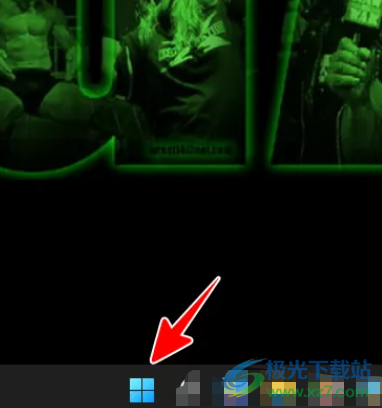
2.用戶在開始菜單中需要在已固定板塊的右側點擊所有應用選項,頁面將會發生切換
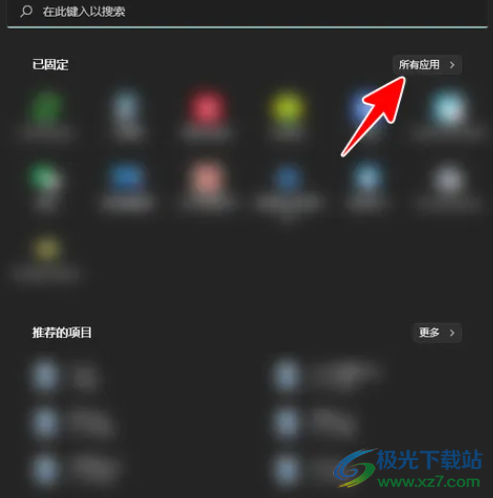
3.在所有應用頁面上,用戶找到自己需要添加到開始菜單的應用程序并用鼠標右鍵點擊
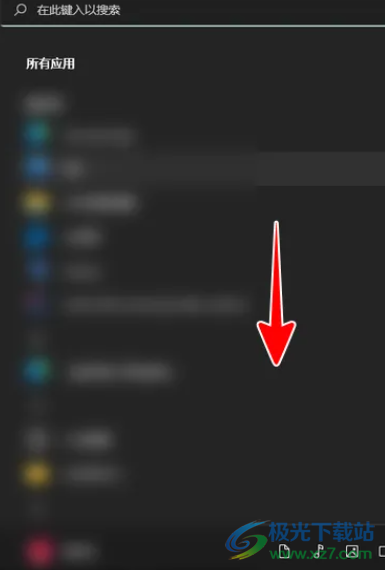
4.接著用戶會看到彈出來的選項卡,用戶直接點擊固定到開始屏幕選項即可解決
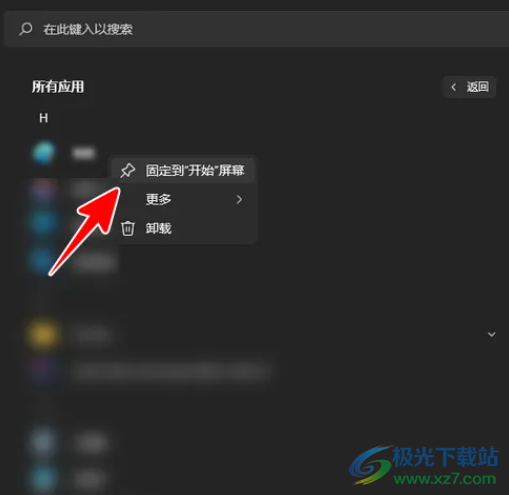
5.添加成功后,用戶重新打開開始菜單,就可以看到新添加的程序了
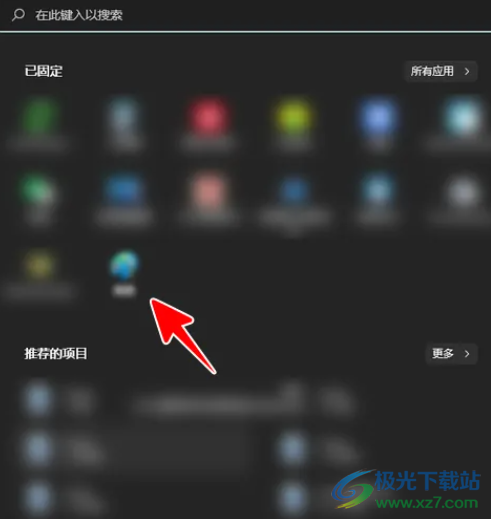
方法二
1.用戶在桌面任務欄中點擊開始圖標,以此來打開開始菜單
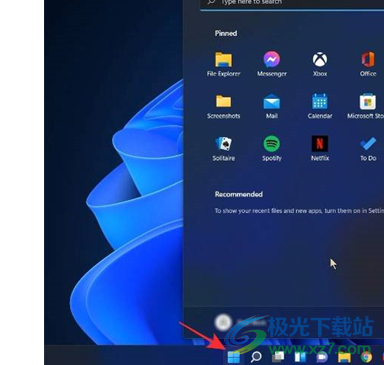
2.接著用鼠標右鍵點擊開始菜單中的任意位置,然后點擊開始設置選項
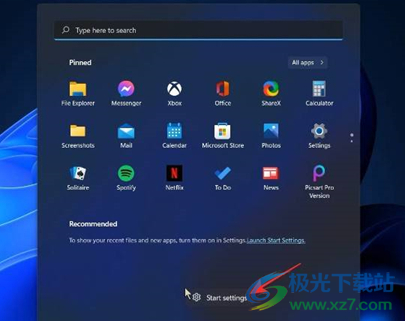
3.在打開的系統窗口中,用戶在左側選項卡中點擊個性化選項,接著右側窗口會顯示出相關的選項,用戶選擇開始選項,隨后右側窗口發生變化,用戶需要點擊其中的更多圖標選項
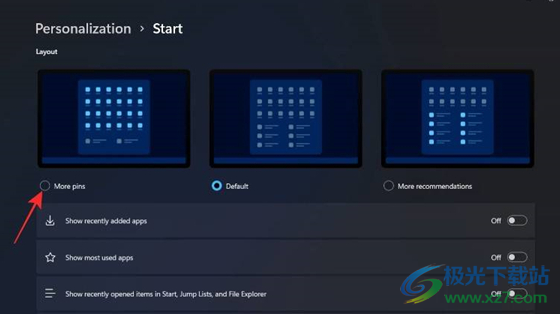
4.隨后用戶再次打開任務欄中的開始菜單,可以看到開始菜單中多出的以一行,用戶直接放置自己喜歡的應用程序即可
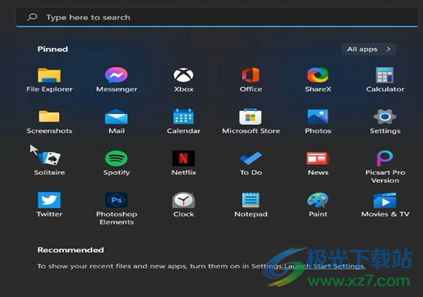
以上就是小編對用戶提出將應用程序添加到開始菜單問題總結出來的方法步驟,一共有兩種方法,有需要的用戶直接根據喜好任選一種方法來操作即可成功將應用程序添加到開始菜單中,方法簡單易懂,所以大家趕快來看看小編的教程吧,一定可以成功解決這個問題。
網友評論